यह एक सामान्य सुरक्षा टिप है जिसे आपको चलाना चाहिएकेवल विश्वसनीय सॉफ़्टवेयर, यदि आप अनधिकृत ऐप चला रहे हैं तो आपका सिस्टम खतरे में पड़ सकता है और कभी भी संक्रमित हो सकता है। आगामी विंडोज 7 आपके सिस्टम सुरक्षा के बारे में अधिक जागरूक है। AppLocker उपकरण आपको यह निर्दिष्ट करने देता है कि कौन से प्रोग्राम में चलना हैआपकी प्रणाली। अनधिकृत सॉफ़्टवेयर को चलाने से रोकने के लिए आप विंडोज 7 की इस सुविधा का उपयोग कर सकते हैं और इस प्रकार बेहतर सिस्टम सुरक्षा और प्रदर्शन हो सकता है।
सबसे पहले इसे टाइप करके लॉन्च करें GPEDIT.MSC में तलाश शुरू करो और दबाएँ दर्ज.

स्थानीय समूह नीति संपादक लॉन्च किया जायेगा।
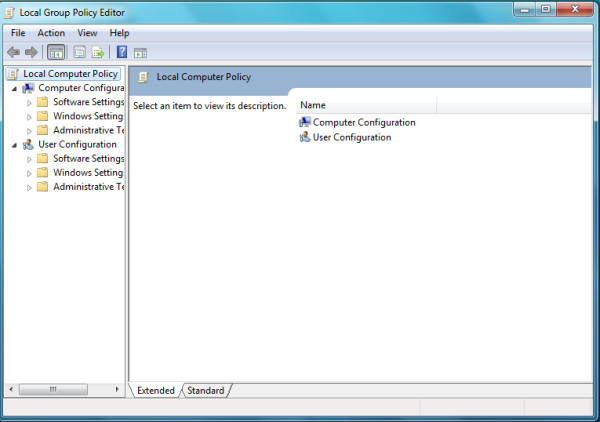
अब नेविगेट करें कंप्यूटर कॉन्फ़िगरेशन> Windows सेटिंग्स> सुरक्षा सेटिंग्स> एप्लिकेशन नियंत्रण नीतियां> AppLocker।
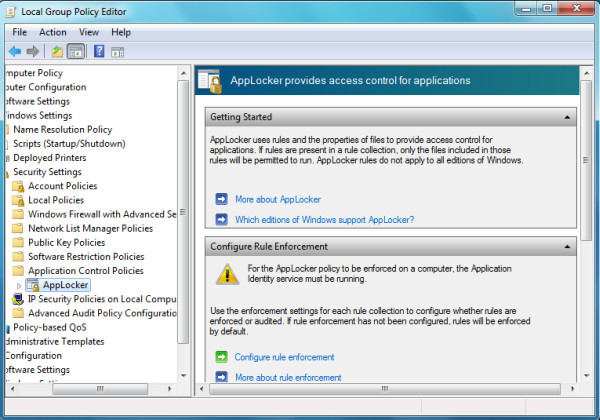
यहां आप कार्यक्रमों पर नियम लागू कर सकते हैं, तीन प्रकार के नियम हैं जिन्हें आप लागू कर सकते हैं, निष्पादन योग्य नियम, विंडोज इंस्टॉलर नियम, तथा लिपि नियम। किसी भी श्रेणी पर राइट क्लिक करें और क्लिक करें नया जोड़ें, प्रदर्शन उद्देश्य के लिए मैं चुनता हूं निष्पादन योग्य नियम, निम्न स्क्रीनशॉट में दिखाए गए अनुसार एक नया संवाद बॉक्स लोड किया जाएगा।
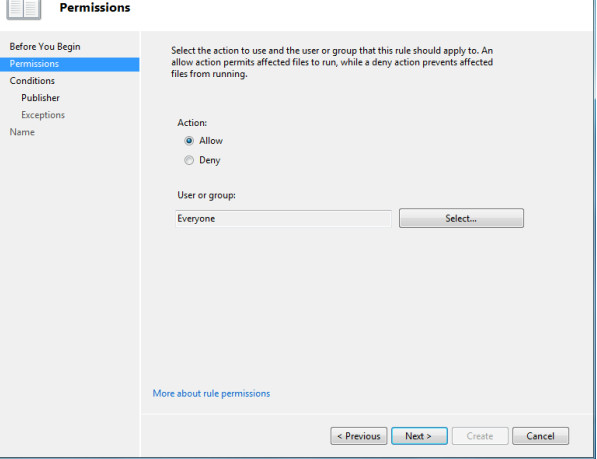
चुनते हैं अनुमति या मना और क्लिक करें आगे, अब शर्त चुनें, यह हो सकता है प्रकाशक, फ़ाइल हैश या पथ.

मैं चयन करता हूं प्रकाशक और क्लिक किया आगे, अगले चरण में आपको साइन की गई फ़ाइल को ब्राउज़ करने और चुनने के लिए कहा जाएगा।

प्रदर्शन उद्देश्य के लिए, मैं चुनता हूं iexplore.exe और क्लिक किया आगे , अगले चरण में इस विशेष नियम के लिए नाम निर्दिष्ट करें और क्लिक करें सृजन करना.

नियम बनाया जाएगा और नियमों की सूची में जोड़ा जाएगा जैसा कि निम्नलिखित स्क्रीनशॉट में दिखाया गया है।

यह सब, विंडोज 7 में अनुप्रयोगों पर कुछ प्रतिबंध लागू करना काफी आसान है। आनंद लें!







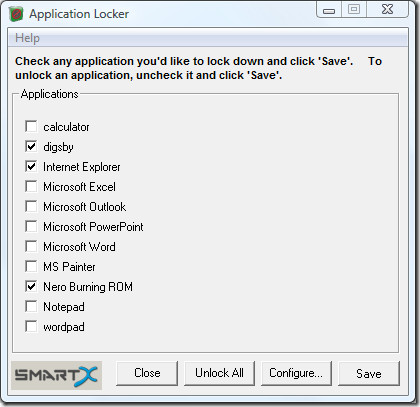

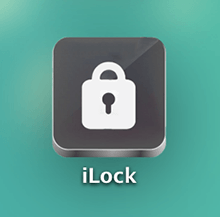


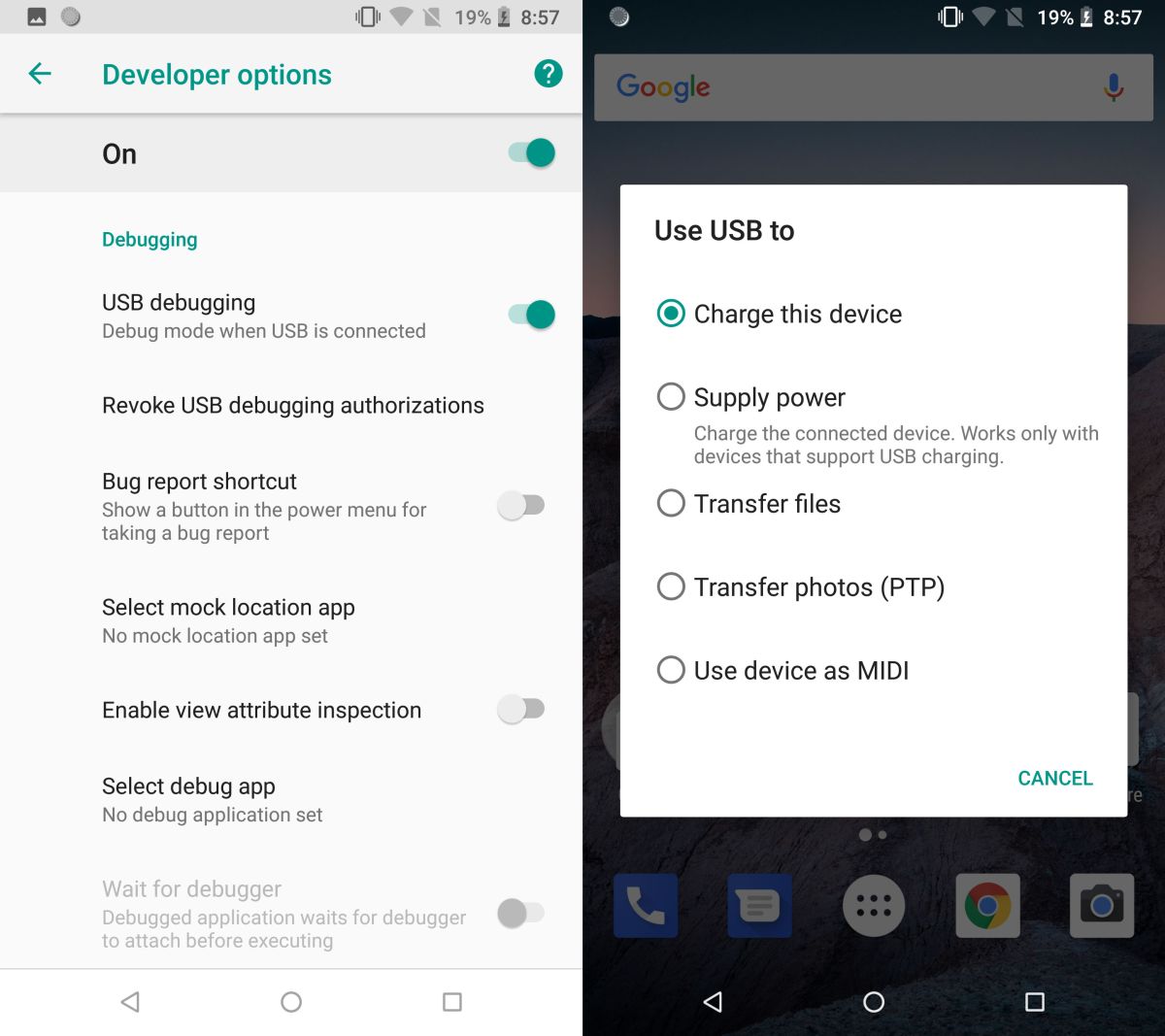
टिप्पणियाँ